Amikor szöveget másol az internetről, és beilleszti a Google Dokumentumokba, a benne található hivatkozások átkerülnek vele. Így illeszthet be szöveget hiperhivatkozások nélkül, vagy távolíthat el egy dokumentumba már beágyazott hivatkozásokat.
Tartalomjegyzék
Szöveg beillesztése a Dokumentumokba a Beillesztés formázás nélkül funkcióval
A hiperhivatkozások eltávolításának első lehetősége az átvitelük megakadályozása. A „Beillesztés formázás nélkül” funkció használatával megakadályozhatja, hogy a hivatkozások bejussanak a fájlba, hogy a beágyazott URL-t minden formázástól megtisztítsák, amikor beilleszti a dokumentumba.
Miután kiválasztott egy vagy két hiperhivatkozást tartalmazó szöveget, indítsa el a böngészőt, és lépjen a saját oldalára Google Dokumentumok kezdőlapja, és nyisson meg egy új dokumentumot.
Kattintson a „Szerkesztés” elemre a menüsorban, majd válassza a „Beillesztés formázás nélkül” lehetőséget.

Ha más formátumstílust használ a dokumentumhoz, mint amit a „Normál szöveg” Docs választ, akkor könnyen módosíthatja az alapértelmezett betűtípust.
Távolítsa el a már meglévő hiperhivatkozásokat a dokumentumból
Sajnos a Google Dokumentumok natívan nem támogatja a több hiperhivatkozás egyidejű eltávolításának lehetőségét. Tehát manuálisan kell leválasztania mindegyiket egyenként. Itt van, hogyan.
Indítson el egy böngészőt, és nyissa meg a Google Dokumentumok dokumentum, amely már tartalmaz szöveget hiperhivatkozásokkal.
Kattintson bárhol a hiperhivatkozást tartalmazó szövegre, és amikor megnyílik a párbeszédpanel, kattintson a „Leválasztás” ikonra.
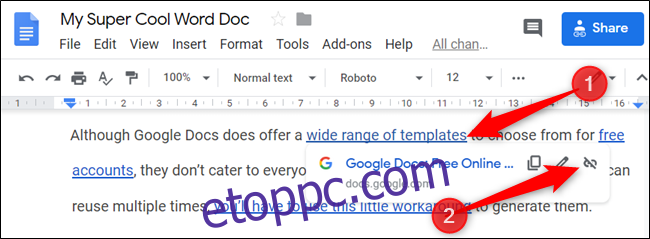
Ismételje meg ezt a folyamatot minden egyes hiperhivatkozásnál, amelyet el szeretne távolítani a dokumentumból.
Az automatikus linkészlelés letiltása
Alapértelmezés szerint a hiperhivatkozások automatikusan generálódnak, amikor beír vagy beilleszt egy e-mailt vagy URL-t egy Google Dokumentumok dokumentumba. Ha azonban nem szeretné, hogy automatikusan beszúródjanak, az utolsó dolog, amit tehet, az, hogy letiltja a hivatkozások automatikus észlelését a dokumentum beállításaiból.
Bár ez nem akadályozza meg, hogy szöveg beillesztése során hiperhivatkozások jelenjenek meg a dokumentumban, az e-mail-címek és URL-hivatkozások nem jelennek meg, ha nem számít rájuk.
Indítson el egy böngészőt, nyisson meg egy Google Dokumentumok fájlt, és a menüsorban kattintson az Eszközök > Beállítások elemre.

Mostantól, amikor e-mail címeket vagy URL-eket illeszt be a dokumentumba, azok többé nem jelennek meg automatikusan hivatkozásként.

